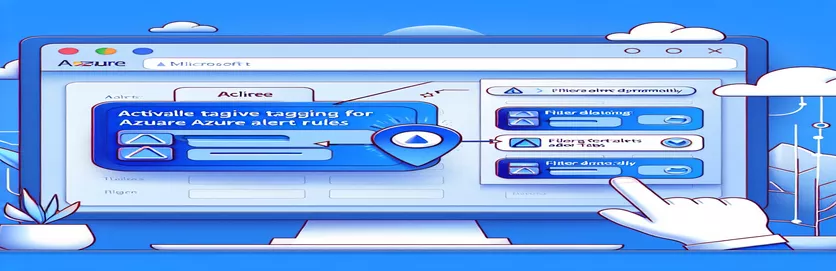Zefektivnění správy pravidel Azure Alert pomocí značek
Správa pravidel výstrah Azure v různých prostředích může být skličující, zvláště při rozsáhlém nastavení více než 1000 pravidel. 🏗️ Automatizace pomocí nástrojů, jako je Azure DevOps, zjednodušuje vytváření, ale filtrování nebo deaktivace konkrétních pravidel vyžaduje další úsilí.
Zvažte scénář, kdy jste již nasadili velké množství pravidel výstrah pomocí šablony ARM integrované s kanály Azure DevOps. Nyní musíte zakázat pouze podmnožinu těchto pravidel na základě dynamických kritérií. Tento úkol se stává náročným bez účinné metody pro dynamickou klasifikaci a filtrování pravidel. 🔍
Značky poskytují robustní mechanismus pro kategorizaci prostředků v Azure, takže jsou pro tento účel ideální. Přidružením značek k pravidlům výstrah během vytváření můžete později tato pravidla filtrovat na základě konkrétních kritérií a provádět hromadné akce, například je programově deaktivovat. Implementace tohoto však vyžaduje jasnou strategii jak při návrhu šablony, tak při provádění příkazů.
V tomto článku prozkoumáme, jak povolit značkování pro pravidla výstrah Azure pomocí šablon ARM, a předvedeme metodu dynamického filtrování a správy těchto výstrah. Probereme také praktické příklady, které předvedou, jak může značkování zjednodušit operace ve složitých prostředích. 💡
| Příkaz | Příklad použití |
|---|---|
| Set-AzResource | Používá se k úpravě vlastností existujícího prostředku Azure, jako je zakázání pravidla výstrahy nastavením „povoleno“ na hodnotu false. Příklad: `Set-AzResource -ResourceId $alertId -Properties @{enabled=$false} -Force`. |
| Get-AzResource | Načte prostředky Azure v rámci zadané skupiny prostředků, což umožňuje filtrování podle typu prostředku nebo značek. Příklad: `Get-AzResource -ResourceGroupName $resourceGroup -ResourceType "Microsoft.Insights/scheduledQueryRules"`. |
| Where-Object | Filtruje objekty na základě zadaných podmínek, jako je kontrola, zda klíč značky odpovídá konkrétní hodnotě. Příklad: `$alertRules | Where-Object { $_.Tags[$tagKey] -eq $tagValue}`. |
| az resource update | Příkaz Azure CLI pro dynamickou aktualizaci konkrétních vlastností prostředku. Užitečné pro deaktivaci pravidel výstrah programově. Příklad: `aktualizace prostředků az --ids $alert --set properties.enabled=false`. |
| az resource list | Uvádí zdroje v předplatném nebo skupině prostředků, volitelně filtrované podle značek. Příklad: `az resource list --resource-group $resourceGroup --resource-type "Microsoft.Insights/scheduledQueryRules" --query "[?tags.Environment=='Test']"`. |
| jq | Odlehčený procesor JSON používaný k extrahování konkrétních polí z výstupů JSON, jako jsou ID prostředků. Příklad: `echo $alertRules | jq -r '.[].id'`. |
| Custom Webhook Payload | Struktura JSON zahrnutá v šabloně ARM k odeslání konkrétních podrobností výstrahy do webhooku. Příklad: `"customWebhookPayload": "{ "AlertRuleName":"#alertrulename", "AlertType":"#alerttype", ... }"`. |
| Parameters in ARM Templates | Používá se k tomu, aby byla šablona dynamická tím, že umožňuje externí vstupy, jako jsou značky a podrobnosti výstrah. Příklad: `"[parametry('tags')]"`. |
| az login | Ověřuje uživatele v Azure CLI a umožňuje následným příkazům interakci s prostředky Azure. Příklad: `az přihlášení`. |
| foreach | Smyčka PowerShell používaná k iteraci přes filtrované prostředky a provedení akce, jako je deaktivace každého pravidla výstrahy. Příklad: `foreach ($alert in $filteredAlerts) { ... }`. |
Zjednodušení správy pravidel výstrah pomocí skriptů
Poskytnuté skripty PowerShell a Azure CLI mají za cíl vypořádat se s výzvou správy velkého počtu pravidel výstrah Azure. Tyto skripty se zaměřují na dynamické filtrování a deaktivaci konkrétních pravidel na základě značek. Například v nastavení s více než 1000 pravidly může použití značek jako „Prostředí“ nebo „Tým“ pomoci izolovat pravidla, která vyžadují aktualizace. Skript PowerShell používá Get-AzResource příkaz k načtení všech pravidel, filtruje je pomocí Kde-Objekta upraví jejich stav pomocí Set-AzResource. Tento modulární přístup zajišťuje efektivitu při manipulaci s hromadnými operacemi.
Ve scénáři reálného světa zvažte organizaci s více prostředími: produkční, testovací a vývojové. Značky jako "Environment=Test" umožňují správcům rychle identifikovat a deaktivovat výstrahy související s testem během prostoje. Ve srovnání s ruční aktualizací pravidel v Azure Portal to výrazně ušetří čas. Skript Azure CLI zrcadlí tuto funkci pomocí příkazů jako az seznam zdrojů a aktualizace zdroje az. V kombinaci s nástroji, jako je jq, zjednodušuje analýzu JSON pro pokročilé uživatele. 🛠️
Na straně šablony tagování během vytváření pravidel zajišťuje konzistenci a sledovatelnost. Příklad šablony ARM ukazuje, jak mohou parametry dynamicky vkládat značky do pravidel výstrah. Například přidání „Team=DevOps“ umožňuje operacím odlišit pravidla vlastněná konkrétními týmy. Tato úroveň granularity umožňuje přizpůsobené monitorování a rychlejší reakce na potřeby systému. 💡 Šablony také integrují vlastní užitečné zatížení webhooku pro podrobná upozornění a přidávají provozní statistiky přímo do kanálů oznámení.
A konečně, testování jednotek zajišťuje, že tyto skripty budou spolehlivě fungovat v různých prostředích. Testování pomocí falešných dat, jako je několik předdefinovaných pravidel výstrah, pomáhá ověřit logiku skriptů a zpracování chyb. Díky modulárnímu a dobře komentovanému kódu jsou tyto skripty znovu použitelné a přizpůsobitelné, což organizacím zajišťuje, že mohou snadno udržovat a rozšiřovat své automatizační pracovní postupy.
Dynamické označování a filtrování pravidel výstrah Azure
Použití skriptu PowerShellu k filtrování a deaktivaci pravidel výstrah Azure na základě značek.
# Import Azure module and log inImport-Module AzConnect-AzAccount# Define resource group and tag filter$resourceGroup = "YourResourceGroupName"$tagKey = "Environment"$tagValue = "Test"# Retrieve all alert rules in the resource group$alertRules = Get-AzResource -ResourceGroupName $resourceGroup -ResourceType "Microsoft.Insights/scheduledQueryRules"# Filter alert rules by tag$filteredAlerts = $alertRules | Where-Object { $_.Tags[$tagKey] -eq $tagValue }# Disable filtered alert rulesforeach ($alert in $filteredAlerts) {$alertId = $alert.ResourceIdSet-AzResource -ResourceId $alertId -Properties @{enabled=$false} -Force}# Output the resultWrite-Output "Disabled $($filteredAlerts.Count) alert rules with tag $tagKey=$tagValue."
Optimalizace šablony ARM pro značkování a správu
Použití šablony ARM k zajištění správného označení všech výstrah během vytváření.
{"$schema": "https://schema.management.azure.com/schemas/2019-04-01/deploymentTemplate.json#","contentVersion": "1.0.0.0","resources": [{"type": "Microsoft.Insights/scheduledQueryRules","apiVersion": "2018-04-16","name": "[parameters('AlertRuleName')]","location": "[parameters('location')]","tags": {"Environment": "[parameters('environment')]","Team": "[parameters('team')]"},"properties": {"displayName": "[parameters('AlertRuleName')]","enabled": "[parameters('enabled')]","source": {"query": "[parameters('query')]","dataSourceId": "[parameters('logAnalyticsWorkspaceId')]"}}}]}
Dynamické filtrování a deaktivace pomocí Azure CLI
Použití příkazů Azure CLI k dynamické správě pravidel výstrah na základě značek.
# Log in to Azure CLIaz login# Set variables for filteringresourceGroup="YourResourceGroupName"tagKey="Environment"tagValue="Test"# List all alert rules with specific tagsalertRules=$(az resource list --resource-group $resourceGroup --resource-type "Microsoft.Insights/scheduledQueryRules" --query "[?tags.$tagKey=='$tagValue']")# Disable each filtered alert rulefor alert in $(echo $alertRules | jq -r '.[].id'); doaz resource update --ids $alert --set properties.enabled=falsedone# Output resultecho "Disabled alert rules with tag $tagKey=$tagValue."
Vylepšení správy pravidel upozornění prostřednictvím pokročilých technik označování
Označování v Azure není jen o označování prostředků – je to základní kámen pro efektivní správu prostředků a automatizaci. Při práci s více než 1000 pravidly výstrah Azure mohou pokročilé strategie značkování výrazně zjednodušit operace. Jednou z výkonných metod je implementace vícerozměrné struktury značek, kde značky zahrnují nejen široké kategorie, jako je „Prostředí“, ale také podkategorie, jako je „Kriticita“ nebo „Tým“. To týmům umožňuje podrobněji rozdělit a rozdělit pravidla výstrah a optimalizovat dobu odezvy během výpadků nebo údržby. 🚀
Například značky jako „Environment=Production“ a „Criticality=High“ mohou organizaci pomoci stanovit prioritu výstrah pro kritické systémy. V kombinaci s automatizací to znamená, že se v reálném čase řídí pouze ta nejrelevantnější pravidla. Takové postupy lze bez problémů integrovat do kanálů CI/CD, kde se značky automaticky přidávají během nasazení pomocí šablon ARM nebo úloh Azure DevOps. To zajišťuje konzistenci označování, a to i ve složitých prostředích s více týmy. 🛠️
Další často přehlíženou výhodou značkování je jeho role při řízení nákladů a auditu. Označením pravidel výstrah pomocí „CostCenter“ nebo „Owner“ mohou organizace sledovat provozní náklady a identifikovat nedostatečně využívaná pravidla, která by mohla být deaktivována nebo optimalizována. Tyto poznatky jsou neocenitelné pro udržení štíhlého a efektivního nastavení monitorování při zajištění souladu s organizačními zásadami. Tento přístup také připravuje cestu pro vylepšené vytváření sestav a integraci s nástroji třetích stran, jako je Power BI, pro statistiky v reálném čase.
Nejčastější dotazy týkající se značkování pravidel Azure Alert
- Jak mohu přidat značky do existujícího pravidla výstrahy Azure?
- Můžete použít Set-AzResource příkaz v PowerShellu nebo v az resource update příkaz v Azure CLI k přidání nebo aktualizaci značek na existující prostředek.
- Mohu filtrovat pravidla výstrah Azure podle více značek?
- Ano, v PowerShellu můžete použít Where-Object s logickými operátory pro filtrování podle více značek. Podobně Azure CLI podporuje složité dotazy s analýzou JSON.
- Je možné dynamicky zahrnout značky do šablon ARM?
- Absolutně! Použijte [parameters('tags')] vlastnost v šabloně ARM k dynamickému předávání hodnot značek během nasazení.
- Jak značky pomáhají při správě velkého počtu pravidel výstrah?
- Značky umožňují logické seskupování, například podle prostředí nebo kritičnosti, což usnadňuje vyhledání, filtrování a správu zdrojů programově nebo ručně.
- Mohou značky zlepšit sledování nákladů pro pravidla upozornění?
- Ano, označování pomocí polí jako „CostCenter“ nebo „Owner“ umožňuje podrobnou analýzu nákladů a lepší rozpočtování prostřednictvím nástrojů Azure pro správu nákladů.
- Existují nějaká omezení počtu značek na prostředku Azure?
- Azure umožňuje až 50 značek na prostředek. Při použití velkého počtu značek však pamatujte na efektivitu dotazů.
- Jak deaktivuji pravidla výstrah dynamicky na základě značek?
- K načtení pravidel použijte PowerShell Get-AzResource, filtrujte je pomocí značek a poté je deaktivujte pomocí Set-AzResource.
- Lze štítky použít v oznámeních nebo skupinách akcí?
- Ano, vlastní užitečné zatížení webhooku v šablonách ARM může obsahovat značky a předávat je spolu s upozorněními na kontext.
- Jak je označování v souladu s postupy CI/CD?
- Značky lze přidávat během kanálů nasazení pomocí šablon ARM nebo úloh Azure DevOps, což zajišťuje standardizovaný a automatizovaný přístup.
- Jaké jsou výhody používání vlastních datových částí webhooku se značkami?
- Zahrnutí značek do vlastních datových částí webhooku poskytuje bohatá metadata, což umožňuje následným systémům zpracovávat výstrahy efektivněji na základě kontextových dat.
Zefektivnění správy výstrah pro škálovatelnost
Tagování poskytuje strukturovaný způsob správy prostředků, jako jsou pravidla výstrah Azure, zejména v prostředích se stovkami nebo tisíci pravidel. Začleněním značek během vytváření nebo jejich dynamickým přidáváním mohou administrátoři snadno filtrovat a jednat podle konkrétních pravidel, což šetří čas a zlepšuje přesnost. 💡
Díky automatizaci prostřednictvím šablon ARM a Azure DevOps se tagování stává nedílnou součástí škálovatelnosti. Přidání značek jako „Environment=Test“ nebo „Criticality=High“ zajišťuje efektivní kategorizaci pravidel a umožňuje bezproblémové operace. Tato strategie nejen zjednodušuje správu, ale také zlepšuje přehled o chování systému a provozních nákladech.
Zdroje a odkazy pro správu pravidel dynamické výstrahy
- Rozvíjí použití šablon ARM pro vytváření pravidel výstrah Azure. Další podrobnosti naleznete na adrese Dokumentace k Azure Monitor .
- Popisuje úlohy Azure DevOps pro nasazení skupiny prostředků. Vidět Dokumentace k úlohám Azure DevOps .
- Statistiky použití PowerShellu pro správu prostředků v Azure. Viz Rutiny Azure PowerShell .
- Podrobnosti o Azure CLI pro dynamickou správu a aktualizaci prostředků. Přístup k průvodci na Azure CLI dokumentace .